Obsah:
Důvod 1: Zapnutý chráněný režim prohlížení
Obecně platí, že chyba, při které PowerPoint detekuje problémy s obsahem souboru ve formátu PPTX, souvisí s bezpečnostními nastaveními, a proto byste měli nejprve hledat příčinu tam. Například jedním z nejběžnějších důvodů je bezpečnostní nastavení samotné aplikace.
- Spusťte PowerPoint, pokud je to nutné, a poté klikněte na tlačítko "Možnosti" dole.
- Pokud je již otevřena nějaká prezentace, nejprve přejděte na hlavní okno kliknutím na kartu "Soubor".
- V otevřeném okně přejděte na kartu "Centrum zabezpečení" vlevo a ve střední části klikněte na tlačítko "Možnosti centra zabezpečení".
- Otevře se nové okno, kde je třeba přejít do sekce "Chráněný režim prohlížení" a zrušit všechny zaškrtnutí u položek umístěných napravo. Klikněte na "OK".
- V předchozím okně s nastaveními aplikace také potvrďte provedení změn kliknutím na "OK".
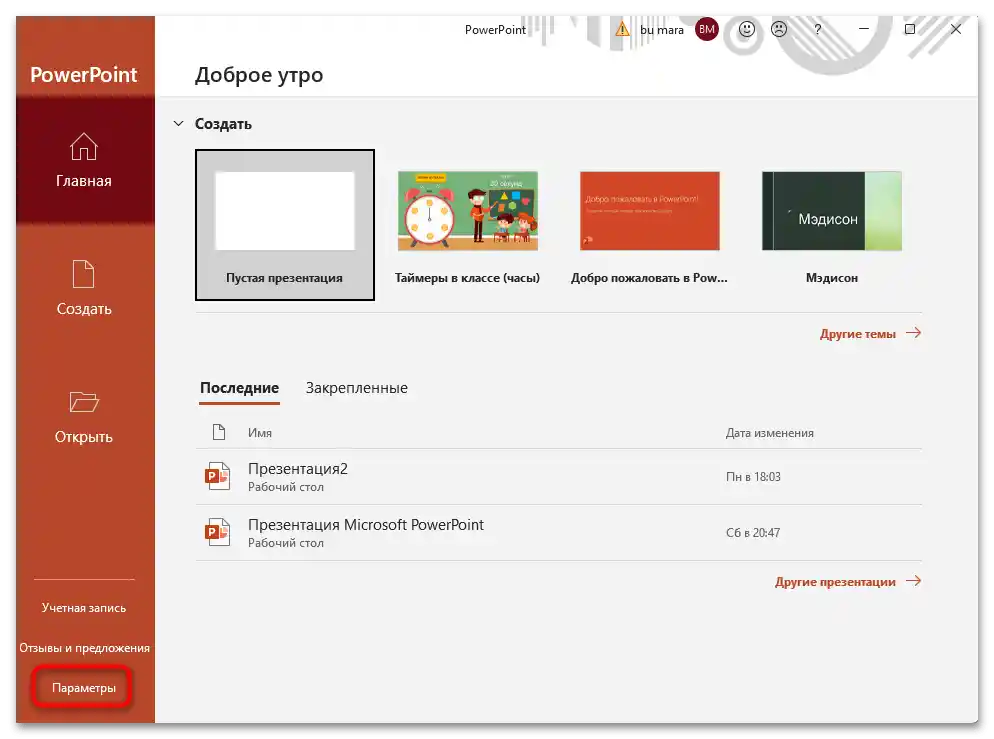

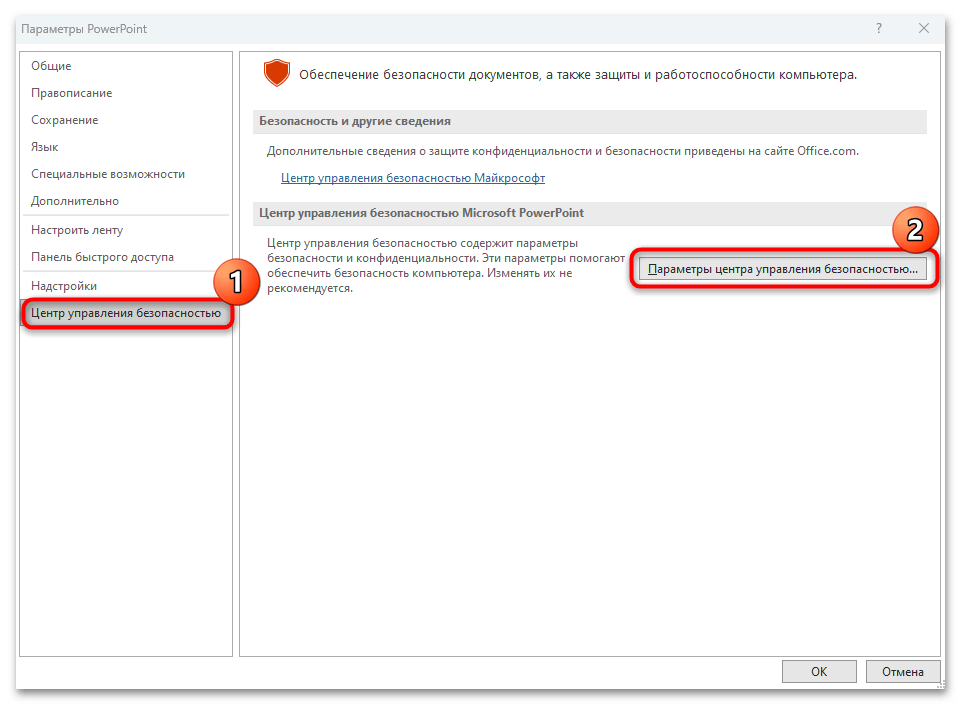
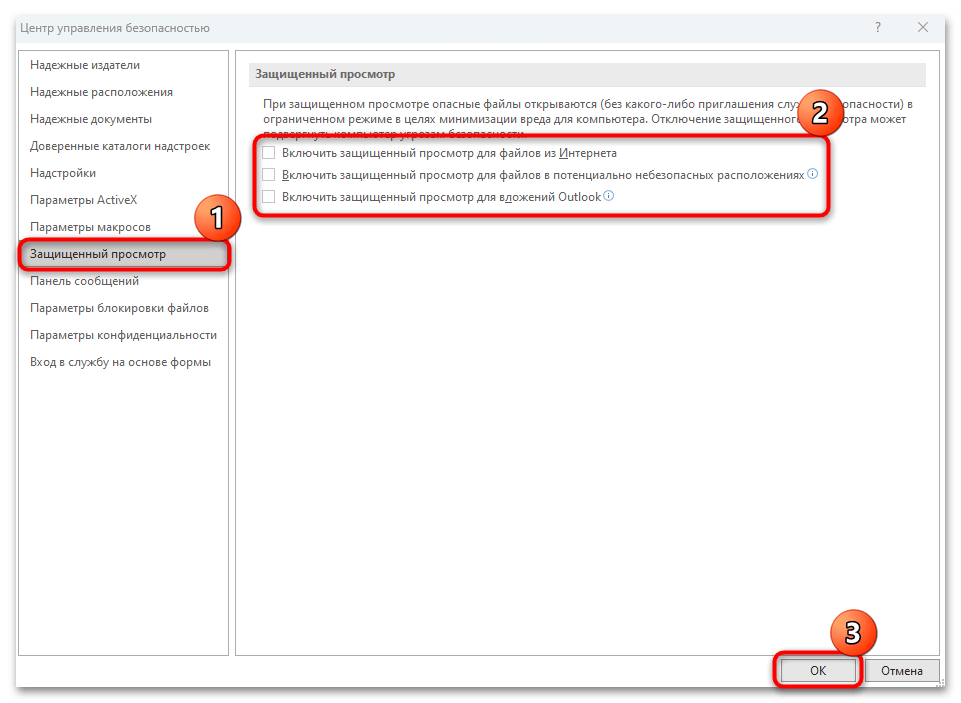
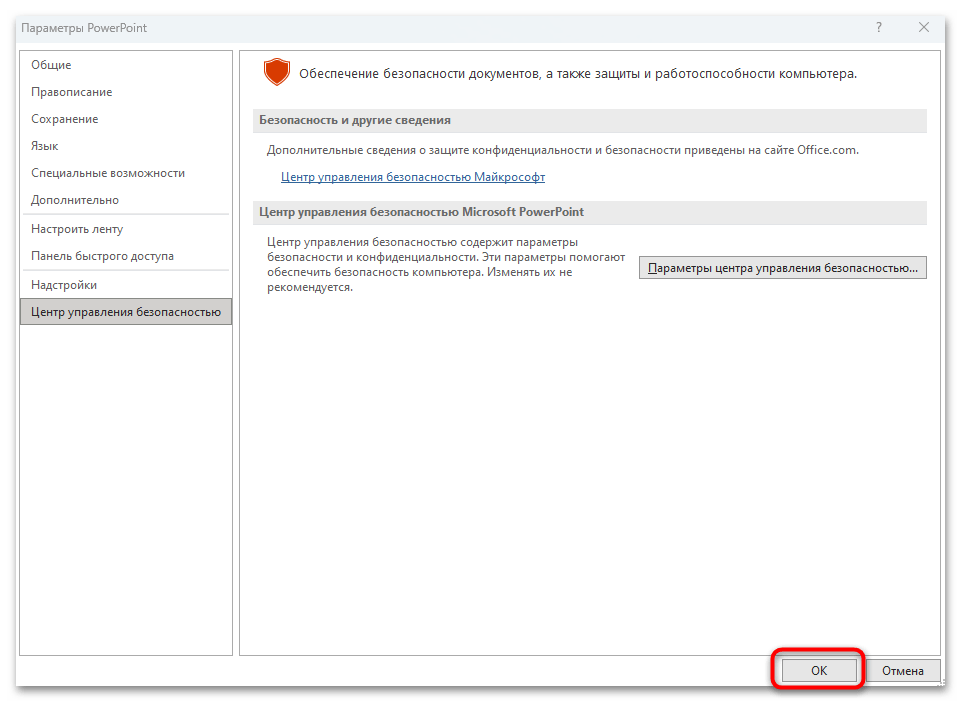
Poté zkuste spustit PPTX prezentaci běžným způsobem. Pokud byla příčina v nastaveních PowerPointu, měla by být problém vyřešena.
Důvod 2: Nespolehlivá umístění souboru
V případech, kdy byl problémový PPTX soubor získán z externího zdroje (například zkopírován z flash disku nebo obdržen e-mailem), existuje pravděpodobnost, že PowerPoint dokument neotevře právě z tohoto důvodu, protože ho považuje za nebezpečný. Pokud plně důvěřujete zdroji, ze kterého jste soubor získali, můžete umístění přidat do seznamu výjimek:
- Postupujte stejně jako v předchozích pokynech v Krocích 1 a 2, abyste se dostali k nastavením integrovaného centra zabezpečení.Poté vyberte záložku "Důvěryhodná umístění" a ve střední části rozhraní klikněte na "Přidat nové umístění".
- Dále klikněte na tlačítko "Procházet".
- Otevře se "Průzkumník" — určete přes něj cestu k souboru, který se nedaří otevřít. Klikněte na "Ano".
- V předchozím okně klikněte na "OK", abyste potvrdili akci.
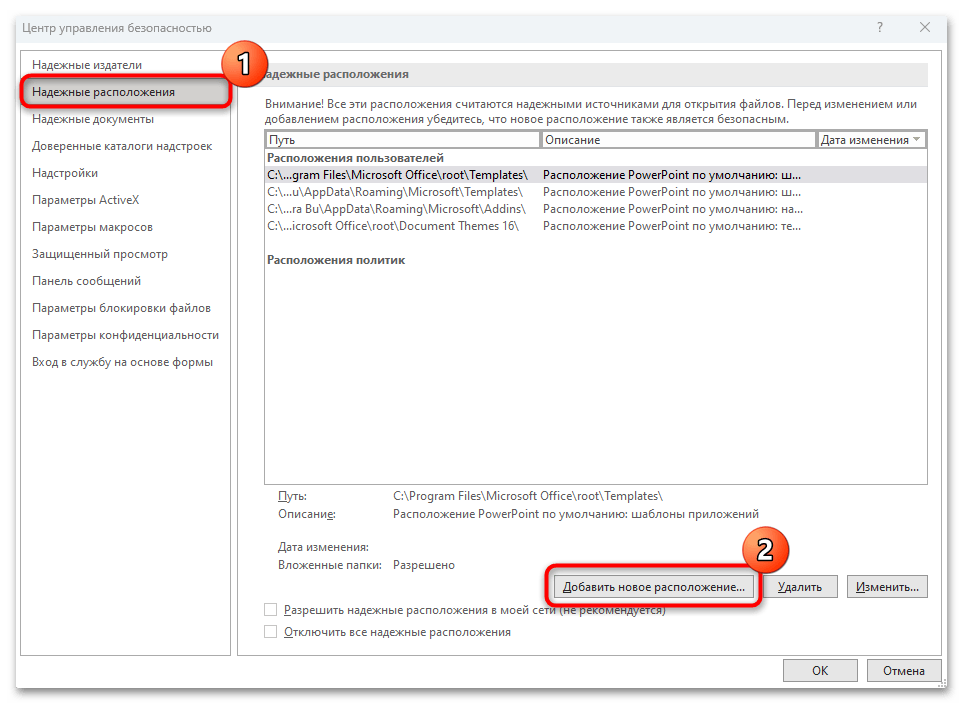
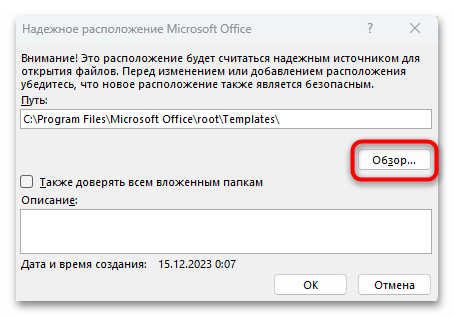
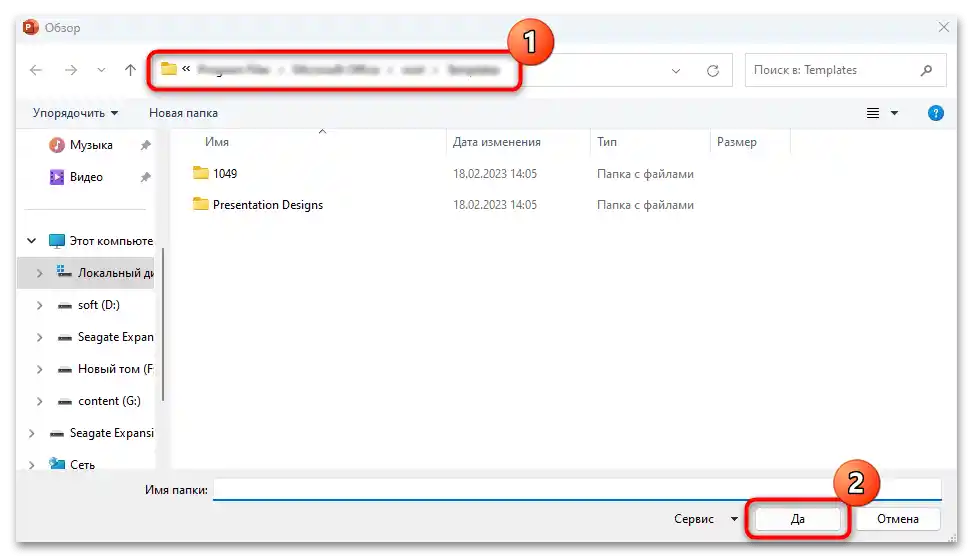
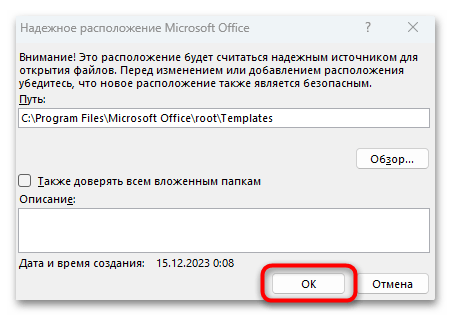
Poté zbývá restartovat aplikaci PowerPoint a zkontrolovat, zda se soubor otevírá.
Také doporučujeme vytvořit samostatný adresář s těmito soubory a poté jej přidat do seznamu důvěryhodných umístění. To může pomoci vyhnout se slabým místům v nastavení zabezpečení jak v samotném programu, tak v systému.
Důvod 3: Blokace souboru
Často operační systém Windows blokuje soubory stažené z internetu pro úpravy. V tomto případě lze omezení zrušit prostřednictvím vlastností dokumentu:
- Klikněte pravým tlačítkem myši na problémový soubor a vyberte položku "Vlastnosti" z kontextového menu.
- Na záložce "Obecné" otevřeného okna klikněte na tlačítko "Odblokovat", pokud je k dispozici.
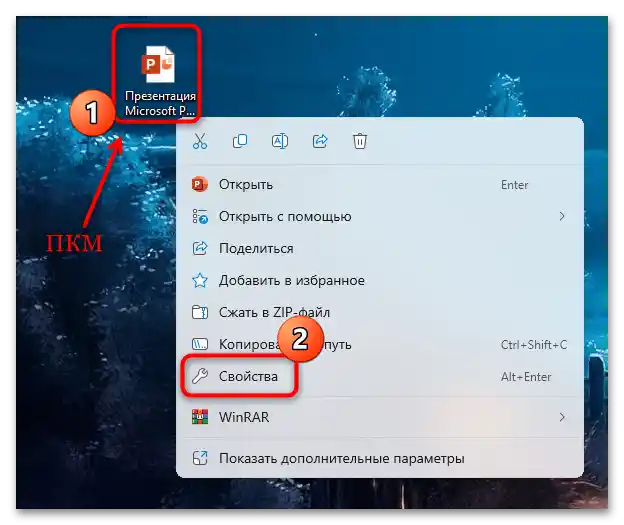
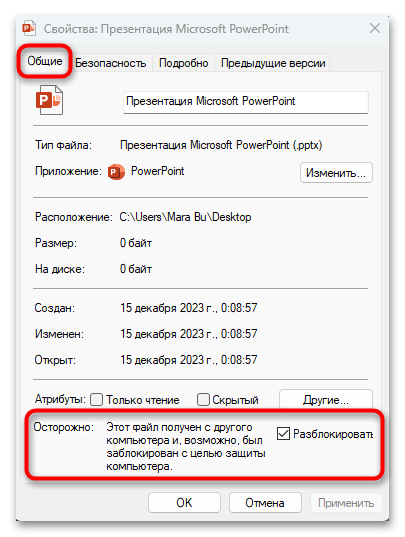
Po odblokování by měl být PPTX soubor, který se dříve neotevíral v PowerPointu, pravděpodobně otevřen pro prohlížení a úpravy.
Důvod 4: Otevírání ve synchronizované složce
Pokud se soubor nachází ve složce synchronizované s cloudovým úložištěm (například OneDrive nebo DropBox), pak jej pravděpodobně nebude možné otevřít přímo v PowerPointu, i když použijete Způsob 2, a pokusíte se přidat jeho umístění do seznamu důvěryhodných zdrojů.
V tomto případě stačí stáhnout nebo zkopírovat/vyjmout problémový soubor ze synchronizované složky na jakékoli jiné místo na místním disku.Také může být potřeba přidat tento adresář do seznamu výjimek – k tomu se vraťte k Způsobu 2.
Další doporučení
Pokud nic z výše uvedeného nepomohlo, je velmi pravděpodobné, že je soubor poškozen. K jeho obnovení bude nutné využít pomoc specializovaného softwaru třetí strany. Jedním z nejúčinnějších a nejpopulárnějších programů je Stellar File Repair, který umožňuje obnovit dokumenty kancelářského balíku Microsoft. Pracuje s formáty jako DOC, DOCX, XLS, XLSX, PPT, PPTX a dalšími.
- Stáhněte si sadu nástrojů kliknutím na odkaz výše, poté spusťte instalační soubor a postupujte podle pokynů průvodce instalací.
- Po spuštění je třeba vybrat, jaký typ souboru by měl být hledán pro obnovení. V našem případě klikněte na tlačítko "Opravit prezentaci".
- V novém okně klikněte na "Procházet", abyste pomocí "Průzkumníka" vybrali soubor, který je třeba obnovit, nebo na "Hledat" pro spuštění vyhledávacího nástroje, přičemž určíte umístění, kde by měla být prezentace (to se hodí, pokud se dokument z nějakého důvodu neuložil).
- Po vyhledání se v poli níže zobrazí jeho výsledek. Při zobrazení několika prezentací vyberte tu potřebnou (problémovou). Klikněte na "Skenovat" pro obnovení.
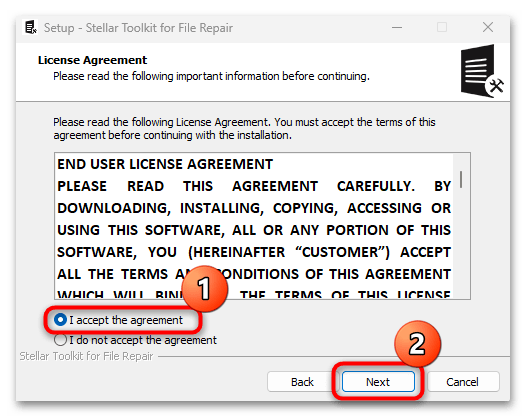
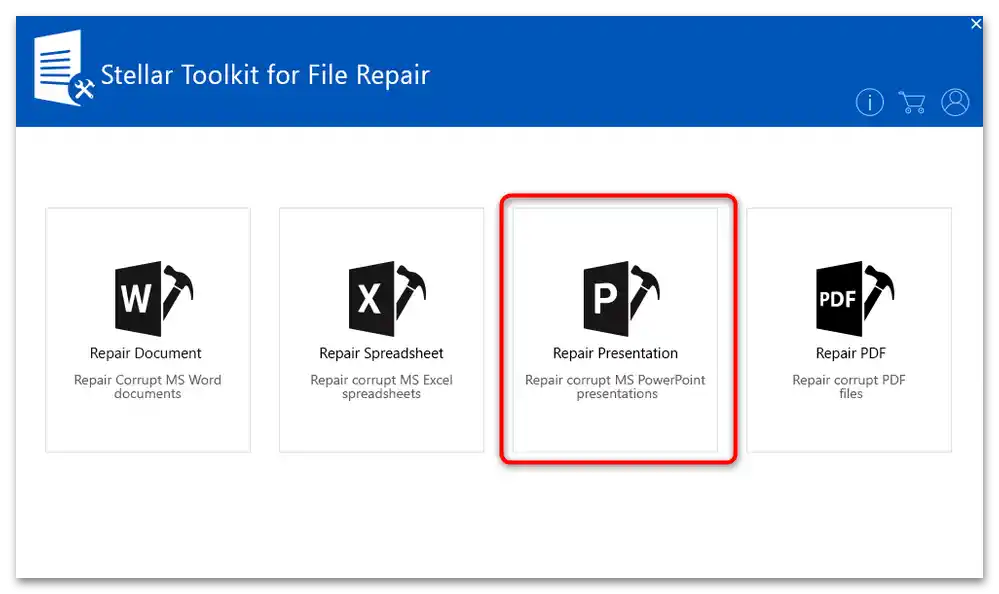
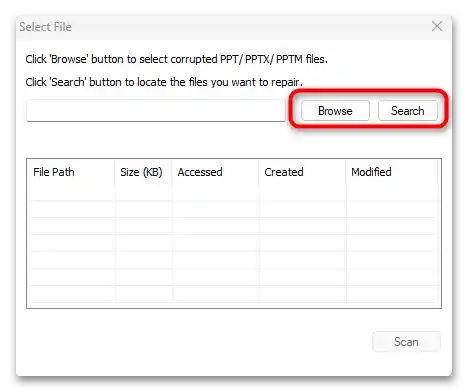
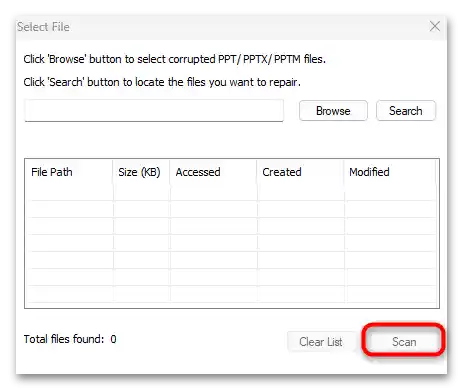
Pokud se proceduru podaří provést, prezentace se otevře a zobrazí se v novém okně. Budete si ji moci prohlédnout nebo uložit na jakékoli vhodné místo.